Listes de souhaits
![]() Les listes de souhaits permettent à vos clients d'enregistrer des produits dans une liste de souhaits. En tant que marchand, vous pouvez envoyer à vos clients des mises à jour sur les produits souhaités. Par exemple, lorsqu'un produit est à nouveau disponible ou lorsqu'il y a une mise à jour de prix. Vos clients peuvent alors ajouter les produits souhaités à leur panier et les acheter.
Les listes de souhaits permettent à vos clients d'enregistrer des produits dans une liste de souhaits. En tant que marchand, vous pouvez envoyer à vos clients des mises à jour sur les produits souhaités. Par exemple, lorsqu'un produit est à nouveau disponible ou lorsqu'il y a une mise à jour de prix. Vos clients peuvent alors ajouter les produits souhaités à leur panier et les acheter.

Vous pouvez trouver la gestion des listes de souhaits à Marketing > Wishlist.
Si Wishlists n'est pas affiché dans le menu, réglez d'abord le niveau d'expérience utilisateur sur Avancé, dans Paramètres > Plus d'options > Niveau d'expérience utilisateur.
Activer les listes de souhaits dans votre boutique en ligne
Cliquez sur le bouton Activer pour ajouter des listes de souhaits à votre boutique en ligne. Un bouton Ajouter à la liste de souhaits apparaîtra pour chaque produit et un nouvel élément de navigation Liste de souhaits apparaîtra dans le compte de vos clients.
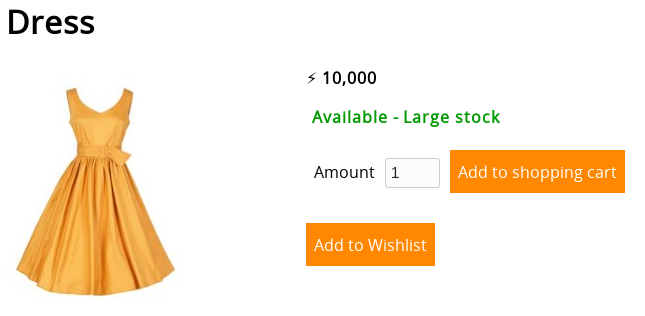
- Ajouter un produit à la liste de souhaits
- Vos clients peuvent cliquer sur le bouton Ajouter à la liste de souhaits de chaque produit pour ajouter le produit à leur liste de souhaits.Les clients doivent disposer d'un compte pour pouvoir enregistrer des produits dans leur liste de souhaits. S'ils ne sont pas connectés, un écran de connexion apparaîtra et le produit sera automatiquement ajouté à la liste de souhaits après la connexion.
- Voir la liste de souhaits
- Vos clients peuvent consulter leur liste de souhaits dans Mon compte > Liste de souhaits. Ils ont la possibilité de trier et d'afficher la liste de souhaits comme ils le souhaitent, de la même manière que fonctionnent les listes de produits.
- Ajouter un produit souhaité au panier
- Vos clients peuvent ajouter un produit à leur panier en cliquant sur le produit dans leur liste de souhaits et en cliquant sur Ajouter au panier.Le produit doit être disponible pour que le bouton Ajouter au panier apparaisse.
- Suppression d'un produit de la liste de souhaits
- Vos clients peuvent supprimer un produit de leur liste de souhaits en cliquant sur le produit dans leur liste de souhaits et en cliquant sur le bouton Supprimer de la liste de souhaits.
Gestion des listes de souhaits
Une fois que les clients ont enregistré des produits dans leur liste de souhaits, vous pouvez en avoir un aperçu dans Marketing > Liste de souhaits. Les produits sont affichés avec leur code produit, leur nom, leur statut et le nombre de clients qui ont ajouté ce produit à leur liste de souhaits.
- Voir un produit souhaité
- Cliquez sur le produit souhaité pour en ouvrir le détail. Le bouton Editer vous permet de mettre à jour le produit. Le bouton Voir vous permet de visualiser le produit sur votre site web. Les deux s'ouvrent dans une nouvelle fenêtre.
- Envoi d'un e-mail aux clients concernant un produit souhaité
- Dans le détail du produit souhaité, vous trouverez un formulaire qui vous permet d'envoyer un courrier électronique à tous les clients qui ont ce produit dans leur liste de souhaits. Utilisez ce formulaire pour annoncer les prix et les mises à jour de l'état du produit. Si ce produit figure dans la liste des souhaits de clients multilingues, vous pouvez utiliser les onglets situés au-dessus du formulaire pour changer de langue et envoyer un courrier électronique pour chaque langue séparément.
N'envoyez pas trop d'e-mails à vos clients. Ils trouveront cela ennuyeux et finiront par bloquer vos courriels.
Envois automatiques
Utilisez la fonctionnalité messages automatiques aux clients pour modifier le modèle de message électronique.
Les mots-clés commençant par [PRODUCT_] seront remplacés par des données sur le produit sous la forme du détail du produit souhaité. Les mots-clés commençant par [CUSTOMER_] seront remplacés par des données sur les clients dans les courriels qu'ils reçoivent. En effet, chaque e-mail est personnalisé par client.
Page suivante: Modules
- Introduction
- Gestion des produits
- Configuration de la boutique
- Paramètres du compte et de la boutique
- Méthodes de paiement et prestataires de services de paiement
- Factures et conditions générales
- Définition des frais d'expédition
- Réductions et surtaxes
- Enregistrement et transfert des noms de domaine
- Boutique multilingue
- Connexion à d'autres plateformes
- Adresses web personnalisées
- Gestion de plusieurs boutiques en ligne (Multishop)
- Envoi automatique d'e-mails aux clients
- Concevoir une belle mise en page
- Gestion des commandes
- Marketing
- Modules
- Sauvegardes et exportation des données
- E-mail et messagerie web
- Comptes administrateur
- Photos de haute qualité
- Authentification à deux facteurs
- Étiquettes
- Balises META - Vérification d'un site Internet
- Chat en direct
- Diaporama
- Analyse d'audience - Google Analytics
- Filtres
- Point de Vente (PDV)
- Champs du formulaire
- Produits numériques ou virtuels
- Système de réservation (Symcalia)
- Livre d'or
- Contacter le service d'assistance